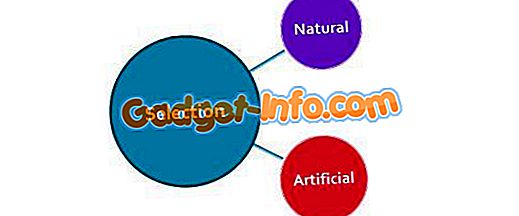ฉันเพิ่งพบปัญหาเมื่อใช้ Microsoft Outlook บนแล็ปท็อปของฉัน เป็น Windows 7 และฉันใช้ Office 2010 ในขณะนี้ ฉันไปเปิด Outlook และฉันได้รับข้อผิดพลาดดังต่อไปนี้:
ไม่สามารถเริ่ม Microsoft Office Outlook ไม่สามารถเปิดหน้าต่าง Outlook
ฉันไม่เคยพบปัญหาเกี่ยวกับ Office ในเครื่องของฉันมาก่อนดังนั้นนี่จึงแปลกเล็กน้อย ฉันติดตั้งแอพแล้วและติดตั้งอัปเดต Windows บางตัว แต่นอกเหนือจากนั้นทุกอย่างก็เหมือนกัน หากคุณมีปัญหาเดียวกันอ่านวิธีแก้ไขที่เป็นไปได้ด้านล่างและดูว่าเหมาะกับคุณหรือไม่
วิธีที่ 1 - โปรไฟล์ที่เสียหาย
มีไฟล์ชื่อ profilename.xml ที่เก็บการตั้งค่าสำหรับบานหน้าต่างนำทางใน Outlook หากสิ่งนี้เสียหาย (อาจเป็น 0 kb) แสดงว่า Outlook อาจไม่เปิดอย่างถูกต้อง ตำแหน่งของไฟล์บน Windows XP และ Windows Vista / 7 คือ:
XP - C: \ Documents และ Data \ Microsoft \ Outlook Settings \ Application
Vista / 7 - C: \ Users \ AppData \ Roaming \ Microsoft \ Outlook
ในการแก้ไขปัญหาคุณเพียงแค่รีเซ็ตไฟล์ในบานหน้าต่างนำทาง คุณสามารถทำได้โดยไปที่ เริ่ม แล้ว เรียกใช้ หรือใน Windows 7 คลิกที่เริ่มแล้วพิมพ์ใน เรียกใช้ ในช่องค้นหา จากนั้นพิมพ์คำสั่งต่อไปนี้:

ตอนนี้ไปข้างหน้าและลองเริ่ม Outlook อีกครั้งและดูว่าปัญหาได้หายไป หากไม่เป็นเช่นนั้นให้ลองทำตามแนวทางแก้ไขอื่น ๆ ที่เป็นไปได้ด้านล่าง
วิธีที่ 2 - ปิดโหมด Cached Exchange
หากคุณอยู่ในสภาพแวดล้อมที่ทำงานและคุณกำลังใช้ Exchange กับ Outlook ปัญหานี้อาจเกิดจากสิ่งที่เรียกว่าโหมด Cached Exchange สิ่งนี้จะเก็บสำเนาของกล่องจดหมาย Exchange ในเครื่องของคุณซึ่งมีประโยชน์กับแล็ปท็อป แต่ไม่ใช่บนเดสก์ท็อปที่เชื่อมต่ออยู่เสมอ หากคุณไม่ต้องการสำเนาแคชในเครื่องให้ปิดและคุณจะไม่ได้รับข้อผิดพลาดอีกต่อไป ด้านล่างนี้คือลิงค์สำหรับปิดโหมด Cached Exchange ใน Outlook 2007, 2010, 2013 และ 2016
แนวโน้ม 2013/2559
Outlook 2010
Outlook 2007
คุณอาจได้รับข้อผิดพลาด“ การแลกเปลี่ยน” นี้เมื่อคุณไม่ได้ใช้ Microsoft Exchange จากนั้นคุณสามารถปิดโหมดแคชและสิ่งต่าง ๆ จะทำงานได้ดี
วิธีที่ 3 - ใช้ ScanPST.exe
หากทั้งสองวิธีข้างต้นไม่ได้ผลสำหรับคุณแสดงว่าคุณอาจมีปัญหากับไฟล์ PST จริงของคุณ ในกรณีนี้ scanPST เป็นตัวเลือกที่ดีที่สุดในการแก้ไขปัญหา คุณสามารถอ่านโพสต์ต่อไปนี้ซึ่งมีรายละเอียดที่ดีเกี่ยวกับวิธีการใช้ scanpst กับ Outlook 2003, 2007, 2010, 2013 และ 2016
//www.howto-outlook.com/faq/usingscanpst.htm
วิธีที่ 4 - สร้างโปรไฟล์ใหม่
หากคุณมีโปรไฟล์ที่เสียหายคุณจะได้รับข้อผิดพลาดนี้จนกว่าคุณจะสร้างโปรไฟล์ใหม่ คุณสามารถทำได้โดยไปที่ 'แผงควบคุม' แล้วเลือก จดหมาย จากนั้น แสดงโปรไฟล์ และจากนั้นลบโปรไฟล์ปัจจุบันทั้งหมด อย่างไรก็ตามก่อนที่คุณจะลบโปรไฟล์ใด ๆ ตรวจสอบให้แน่ใจว่าคุณได้สำรองไฟล์ PST ของคุณแล้ว

วิธีที่ 5 - เริ่ม Outlook โดยไม่มีส่วนขยาย
ปัญหาอื่นอาจเป็นของบุคคลที่สามที่เพิ่มไว้ คุณสามารถทดสอบสิ่งนี้ได้โดยเริ่มต้น Outlook โดยไม่มีส่วนขยาย คุณสามารถทำได้โดยไปที่กล่องโต้ตอบ Run อีกครั้งเหมือนที่เราทำข้างบนและคราวนี้พิมพ์ต่อไปนี้:
outlook.exe / noextensions

หาก Outlook เริ่มต้นได้ดีคุณต้องเข้าไปที่ตัวจัดการ Add-in และปิดใช้งาน Add-in ทั้งหมดแล้วเปิดใช้งานพวกมันทีละตัวเพื่อดูว่าอันไหนที่ทำให้เกิดปัญหากับ Outlook
วิธีที่ 6 - ตัวเชื่อมต่อ Outlook
คุณอาจได้รับข้อความที่มีลักษณะเช่นนี้หากคุณพยายามติดตั้ง Windows Live Hotmail ใน Outlook:
ไม่สามารถเริ่ม Microsoft Outlook ไม่สามารถเปิดหน้าต่าง Outlook ไม่สามารถเปิดชุดโฟลเดอร์ มีข้อผิดพลาดที่ไม่คาดคิดเกิดขึ้น MAPI ไม่สามารถโหลดบริการข้อมูล msncon.dll ต้องแน่ใจว่าติดตั้งและกำหนดค่าบริการอย่างถูกต้อง
ในกรณีนี้มันเป็นปัญหาของ Outlook Connector คุณต้องถอนการติดตั้งและติดตั้งใหม่ คุณสามารถดาวน์โหลดได้ที่นี่:
32-บิต - //www.microsoft.com/download/en/details.aspx?id=24677
64- บิต - //office.microsoft.com/en-us/outlook/microsoft-office-outlook-hotmail-connector-overview-HA010222518.aspx
แน่นอนว่าควรแก้ไขปัญหาของคุณสำหรับผู้ใช้ Hotmail
วิธีที่ 7 - เกตเวย์เริ่มต้น
คุณสามารถรับข้อผิดพลาดนี้ได้ด้วยเหตุผลบางประการคุณไม่มีการตั้งค่าเกตเวย์เริ่มต้นในคอมพิวเตอร์ของคุณ! ไม่แน่ใจจริงๆว่าทำไมถึงเป็นเช่นนั้น โชคดีที่ Microsoft มี Fix It ให้คุณดาวน์โหลดแล้วซึ่งจะเพิ่มรีจิสตรีคีย์ที่เหมาะสมลงในคอมพิวเตอร์ของคุณเพื่อแก้ไขปัญหา
//support.microsoft.com/en-us/help/913843/error-messages-when-you-try-to-connect-outlook-2007-to-exchange-server//support.microsoft.com/kb/913843
หวังว่าวิธีใดวิธีหนึ่งข้างต้นจะช่วยแก้ปัญหาของคุณได้ ถ้าไม่โพสต์ความคิดเห็นที่นี่พร้อมกับ Office เวอร์ชันของคุณ OS และรายละเอียดอื่น ๆ ที่เกี่ยวข้อง สนุก!